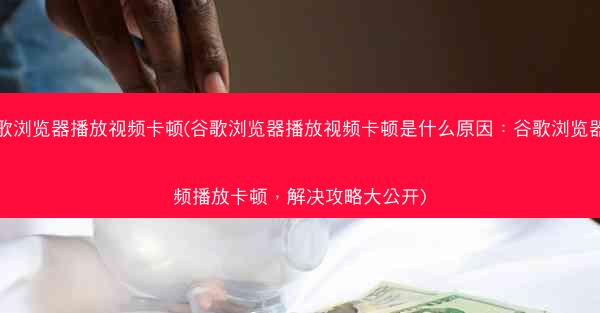
谷歌浏览器播放视频卡顿,解决攻略大公开!告别卡顿,畅享视听盛宴!
在这个信息爆炸的时代,视频已经成为我们获取知识、放松心情的重要途径。当我们在使用谷歌浏览器观看视频时,却常常会遇到卡顿的问题,严重影响观看体验。别担心,今天就来为大家揭秘谷歌浏览器播放视频卡顿的原因,并提供一系列实用的解决攻略,让你告别卡顿,畅享视听盛宴!
一、谷歌浏览器播放视频卡顿的原因分析
1. 网络环境不稳定:网络信号弱或带宽不足是导致视频卡顿的主要原因之一。
2. 浏览器插件过多:过多的插件会占用浏览器资源,导致视频播放卡顿。
3. 浏览器缓存过多:长时间未清理的缓存会占用大量磁盘空间,影响视频播放流畅度。
二、解决谷歌浏览器视频卡顿的攻略一:优化网络环境
1. 检查网络连接:确保你的网络连接稳定,如果使用无线网络,尽量靠近路由器。
2. 升级网络带宽:如果条件允许,可以考虑升级网络带宽,提高网络速度。
3. 关闭其他占用网络的应用:在观看视频时,关闭其他占用网络的应用,如下载软件、在线游戏等。
三、解决谷歌浏览器视频卡顿的攻略二:清理浏览器插件
1. 卸载不必要的插件:进入浏览器扩展程序管理页面,卸载那些不必要的插件。
2. 检查插件兼容性:确保所使用的插件与谷歌浏览器版本兼容。
3. 定期更新插件:及时更新插件,修复潜在的问题。
四、解决谷歌浏览器视频卡顿的攻略三:清理浏览器缓存
1. 手动清理缓存:进入浏览器设置,找到隐私和安全性选项,点击清除浏览数据。
2. 开启自动清理缓存:在浏览器设置中,开启自动清理缓存功能,定期清理缓存。
3. 优化磁盘空间:确保磁盘空间充足,避免因磁盘空间不足导致视频播放卡顿。
五、解决谷歌浏览器视频卡顿的攻略四:调整视频播放设置
1. 降低视频分辨率:在视频播放界面,尝试降低视频分辨率,以减轻对网络带宽的占用。
2. 开启硬件加速:在浏览器设置中,开启硬件加速功能,提高视频播放流畅度。
3. 关闭自动播放:在视频播放界面,关闭自动播放功能,避免因自动播放导致的卡顿。
六、解决谷歌浏览器视频卡顿的攻略五:更新浏览器版本
1. 检查浏览器版本:进入浏览器设置,查看当前浏览器版本。
2. 更新浏览器:如果浏览器版本过旧,请及时更新到最新版本。
3. 修复已知问题:新版本浏览器通常会修复一些已知问题,提高视频播放稳定性。
通过以上攻略,相信你已经掌握了解决谷歌浏览器播放视频卡顿的方法。现在,就让我们一起告别卡顿,畅享高清视频带来的视听盛宴吧!










